最近收到一台朋友之前升级淘汰下来的旧电脑,是一台8年前上市的联想G40,如今应付日常应用都有些力不从心,所以我萌生了给这台电脑装一个轻量化系统的想法。一直想体验下chrom os, 这次索性就利用这台旧电脑来实现。也给想要安装chrome os的朋友提供一个参考。
需要提前说明的是,Chrome OS是建立在谷歌的生态之上的,极度依赖谷歌的服务。所以需要使用科学的方法才能正常使用。
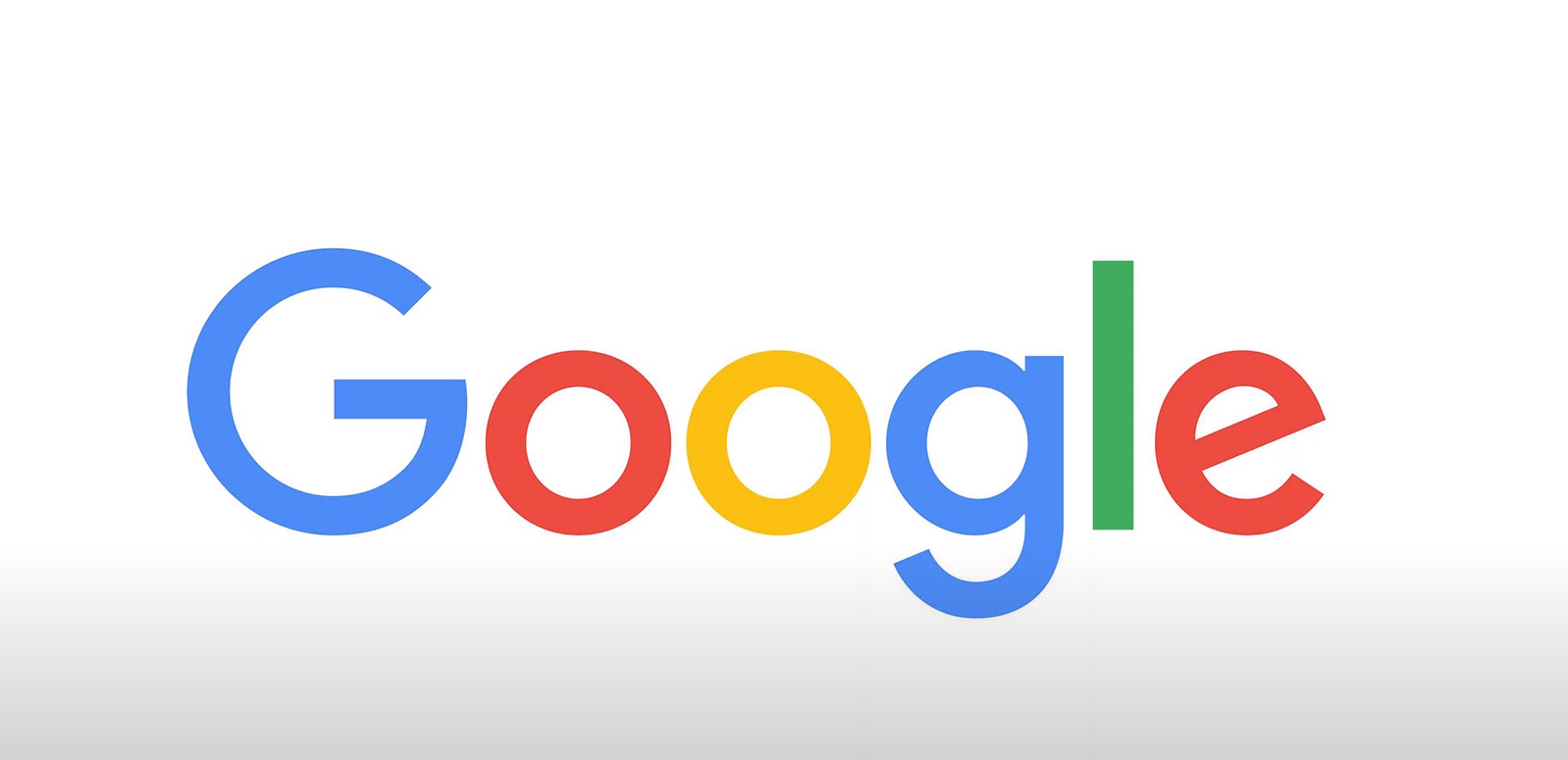
下载
需要下载如下,可以方直接通过我提供的百度网盘链接一键打包下载:
- Ubuntu Mate 镜像下载:https://ubuntu-mate.org/download/
- Rufus写盘工具:https://rufus.ie/
- Chrome 安装框架下载:https://github.com/sebanc/brunch/releases
- Chrome OS 恢复镜像下载: https://cros-updates-serving.appspot.com/
(打开的速度有点慢,耐心~~~下载恢复镜像需要注意的是Intel第1到3代的CPU,利用快捷键Ctrl+F搜索”samus”一栏的镜像下载,Intel第4代以后的CPU,搜索”rammus”一栏的镜像下载)
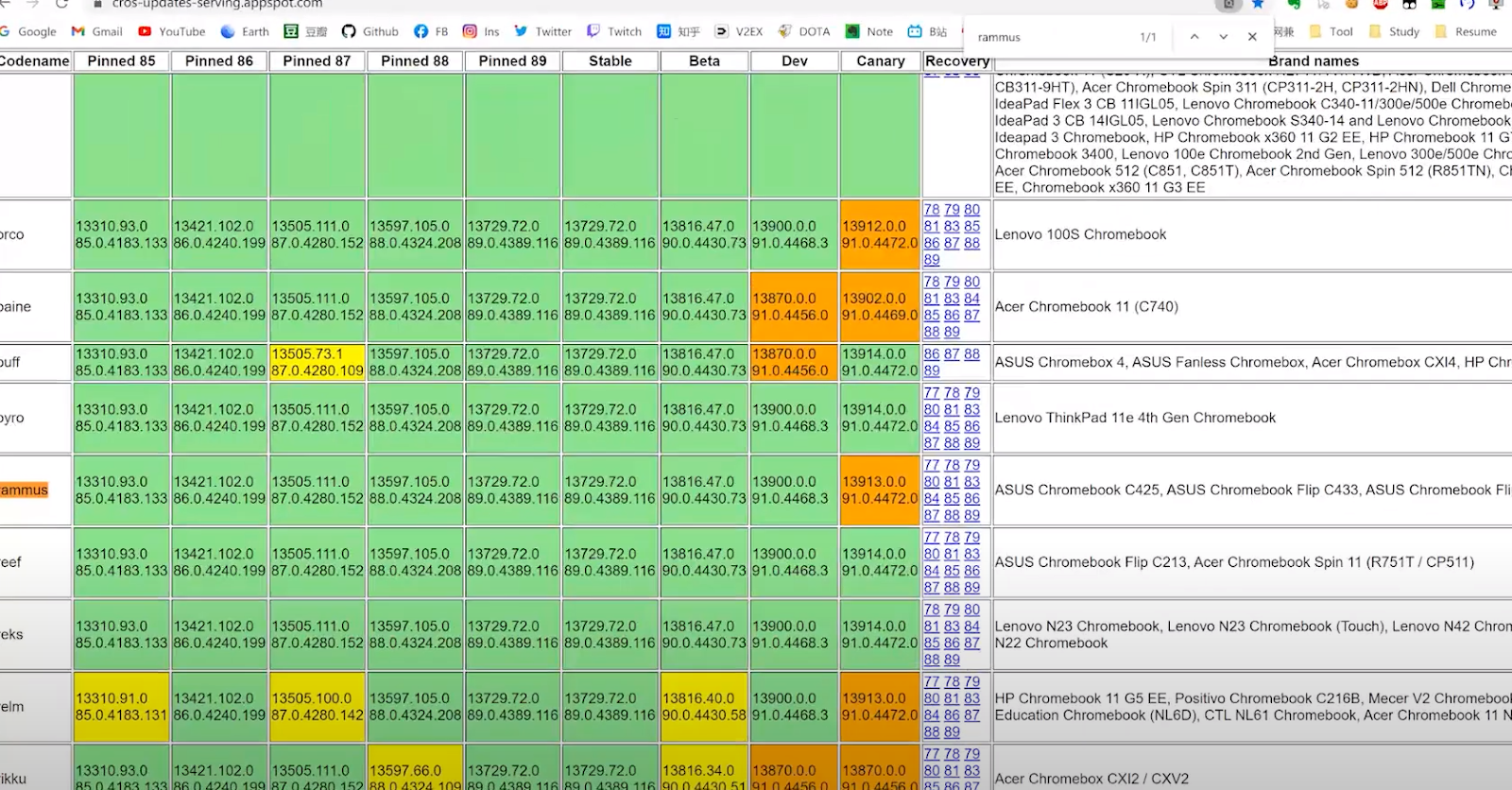
准备
- 所有下载完毕之后,需要准备一个U盘制作启动盘,U盘中的重要数据记得备份。把u盘插上电脑,打开刚刚下载rufus写盘工具,确认设备信息,选择我们刚刚下载的Ubuntu mate镜像文件,分区类型这里选择GPT ,然后点击开始,弹出询问窗口直接点击确认。等进度条走完,我们的启动盘就制作好了`
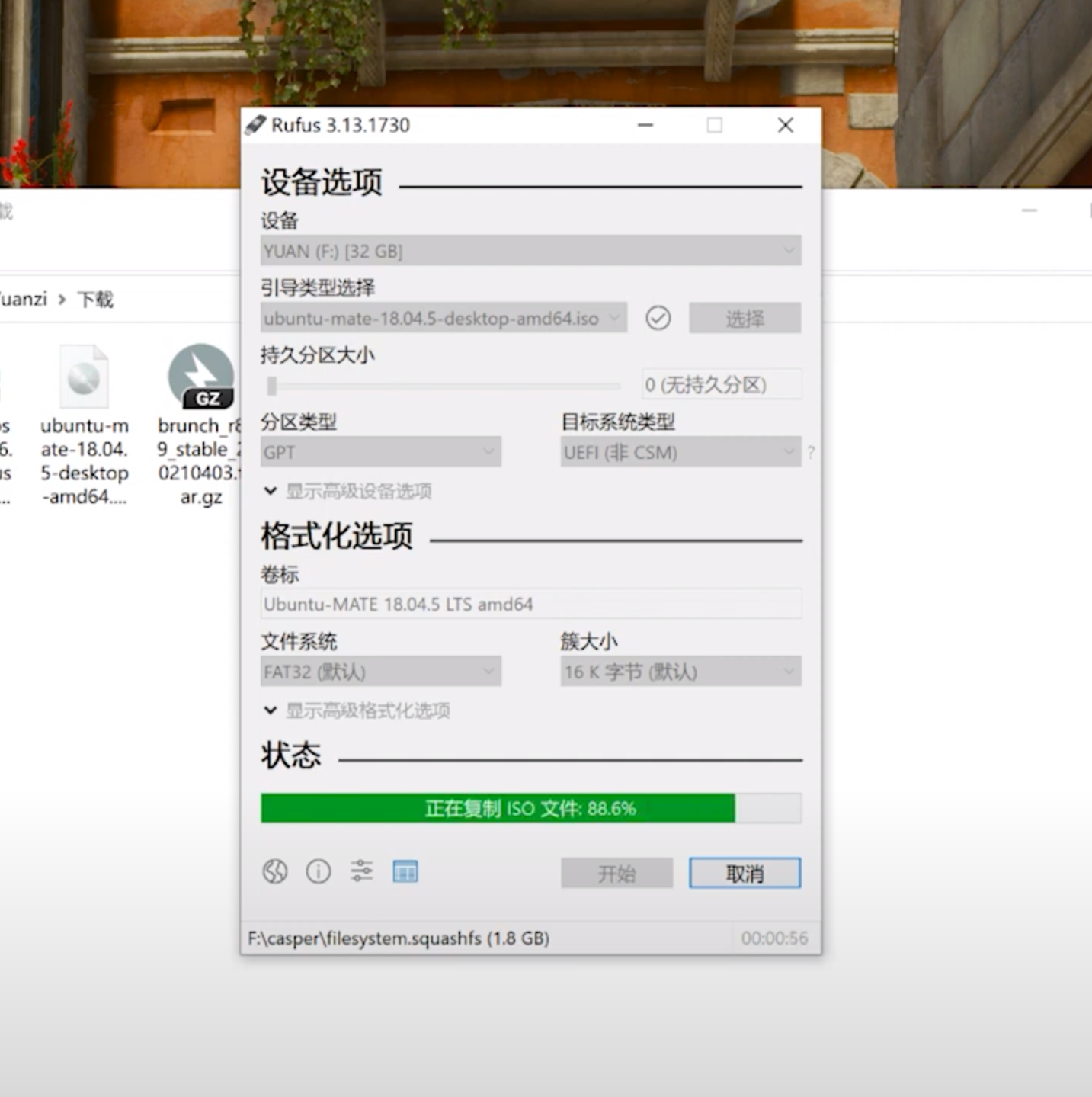
- 在u盘创建Chrome OS文件夹(这里注意大小写)
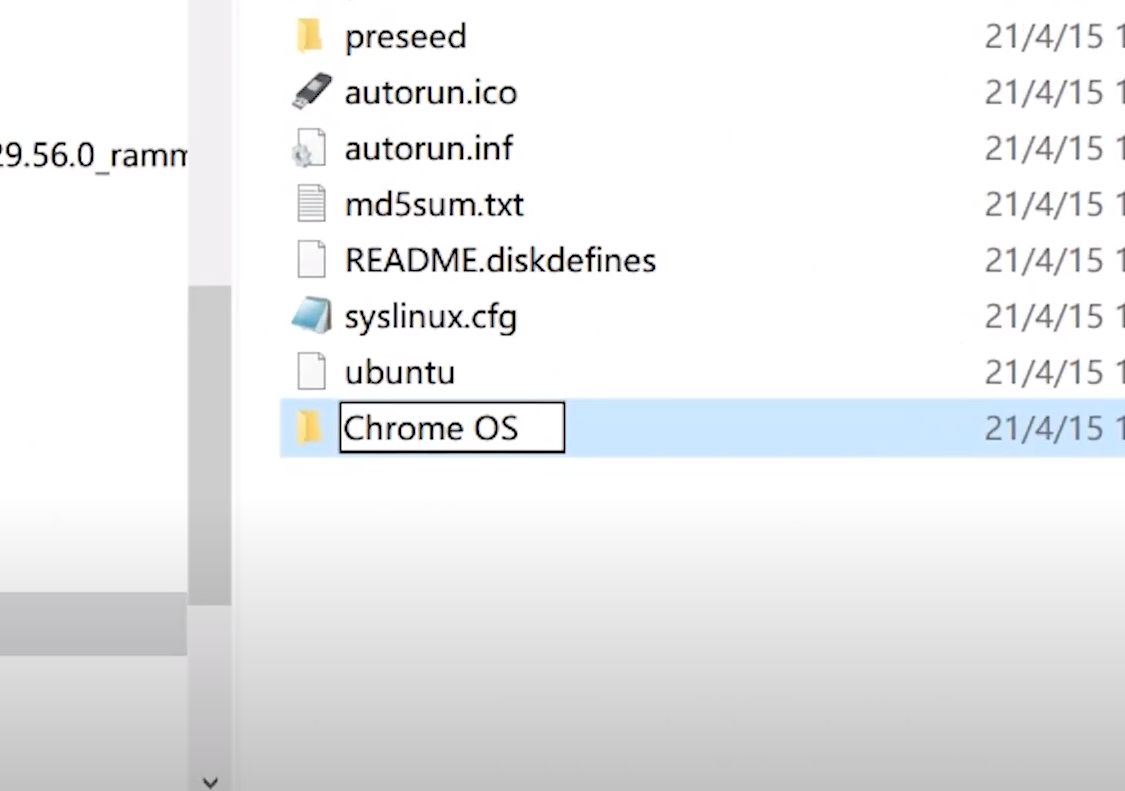
- 恢复镜像解压后改名为为rammus_recovery放到该文件夹,紧接着把下载的框架也解压放到该文件夹
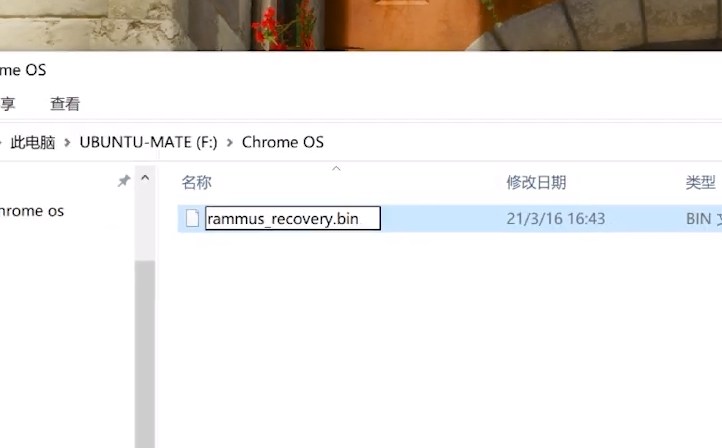
- 制作一个自动安装脚本文件,这里我们不能使用记事本,可以使用notepad++,当然你可以直接下载我视频下方提供的脚本来避免出错:
sudo apt-get update
sudo apt-get install figlet
sudo apt-get install pv
sudo apt-get install cgpt
sudo bash chromeos-install.sh -src rammus_recovery.bin -dst /dev/sda
然后我们把install.sh这个文件放入U盘中的Chrome OS文件夹里面。
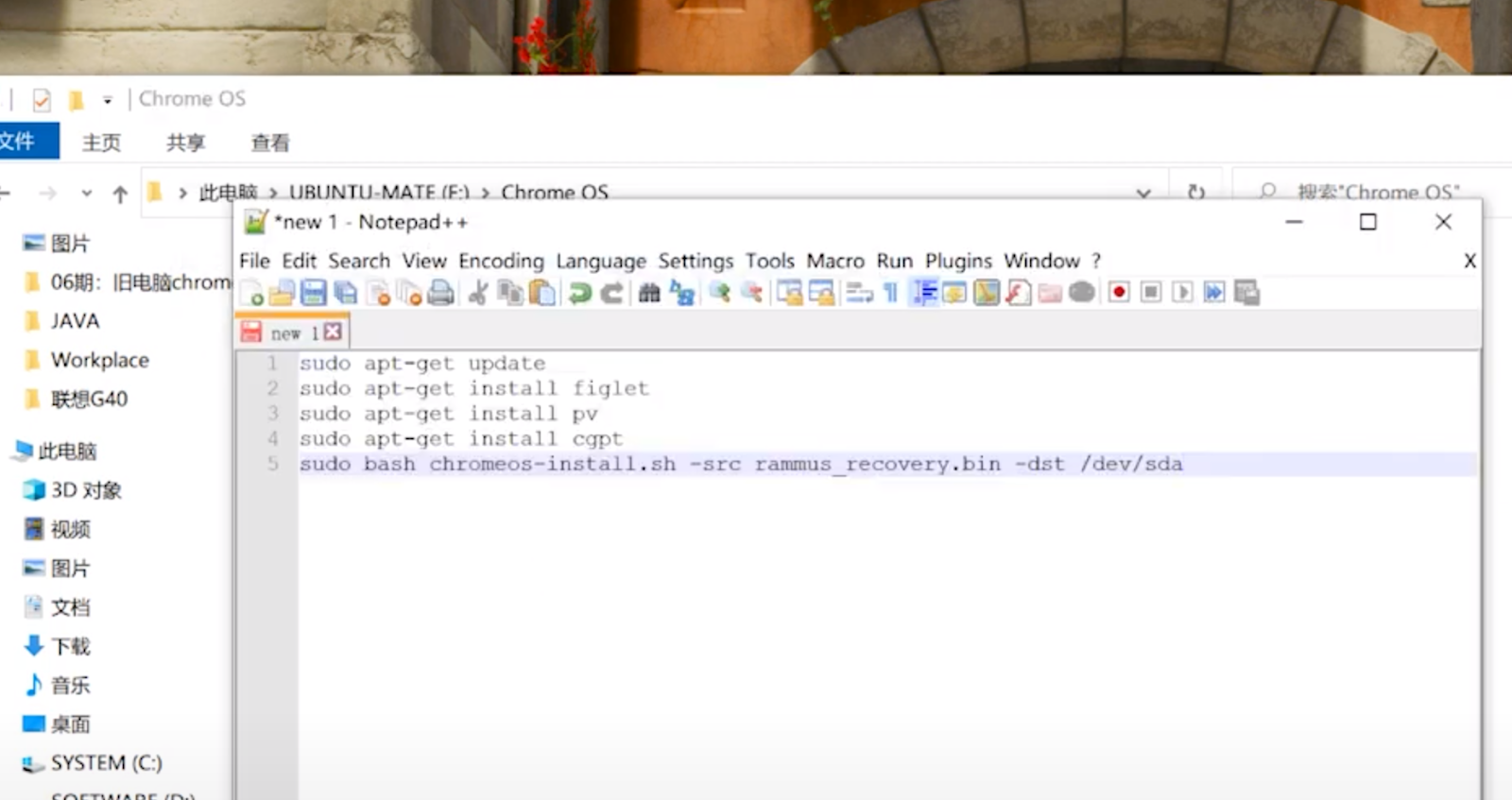
安装系统
不同品牌的电脑使用U盘启动的方式会有些不一样,这里的联想按住左侧恢复按钮即可进入启动菜单选择界面。并且在此之前已经通过bios菜单关闭了安全启动。
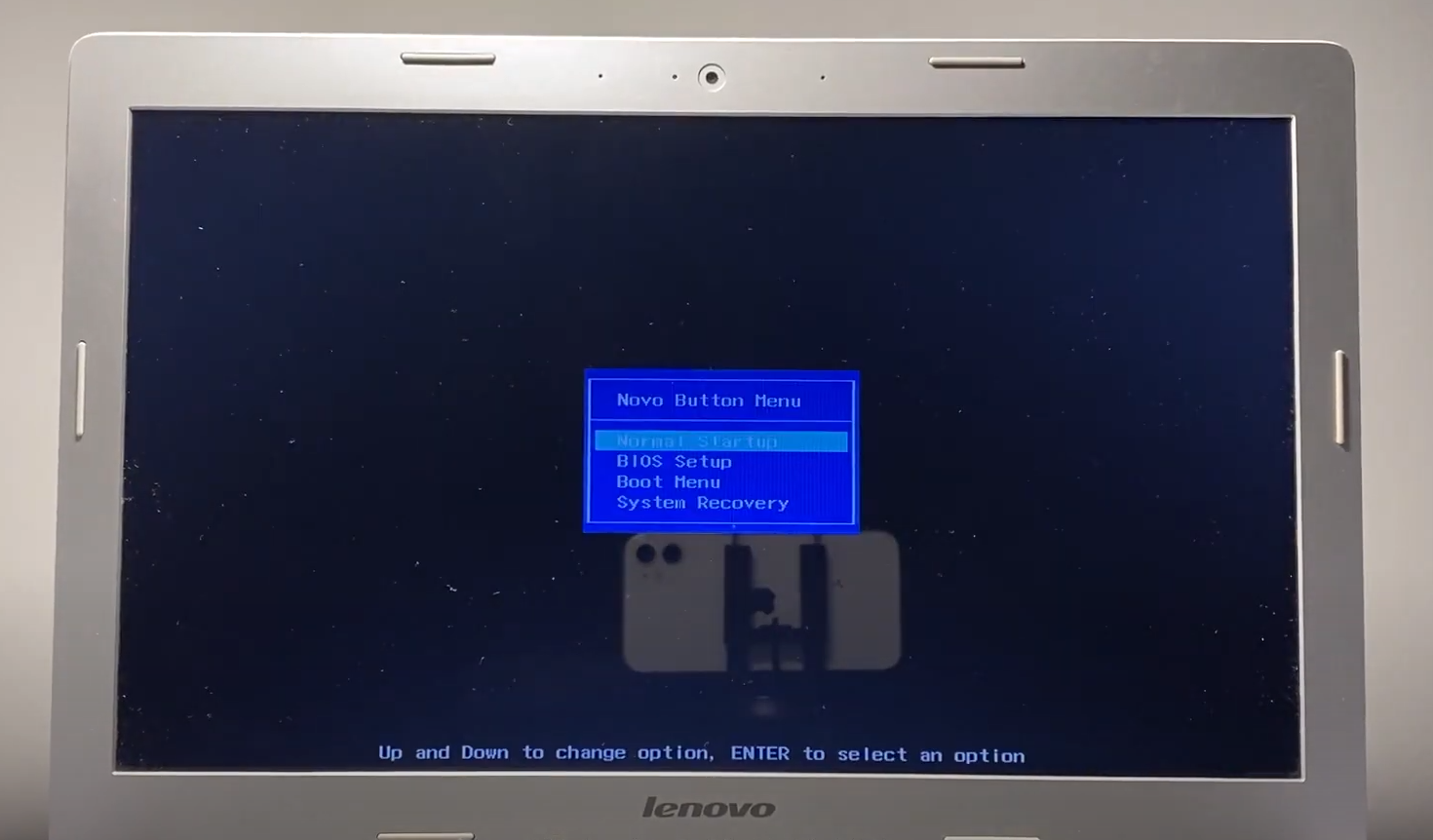
启动电脑,选择在 GNU GRUB 中选择第一项目(Try Ubuntu MATE without installing)然后回车就会进入到ubuntu mate的系统中。
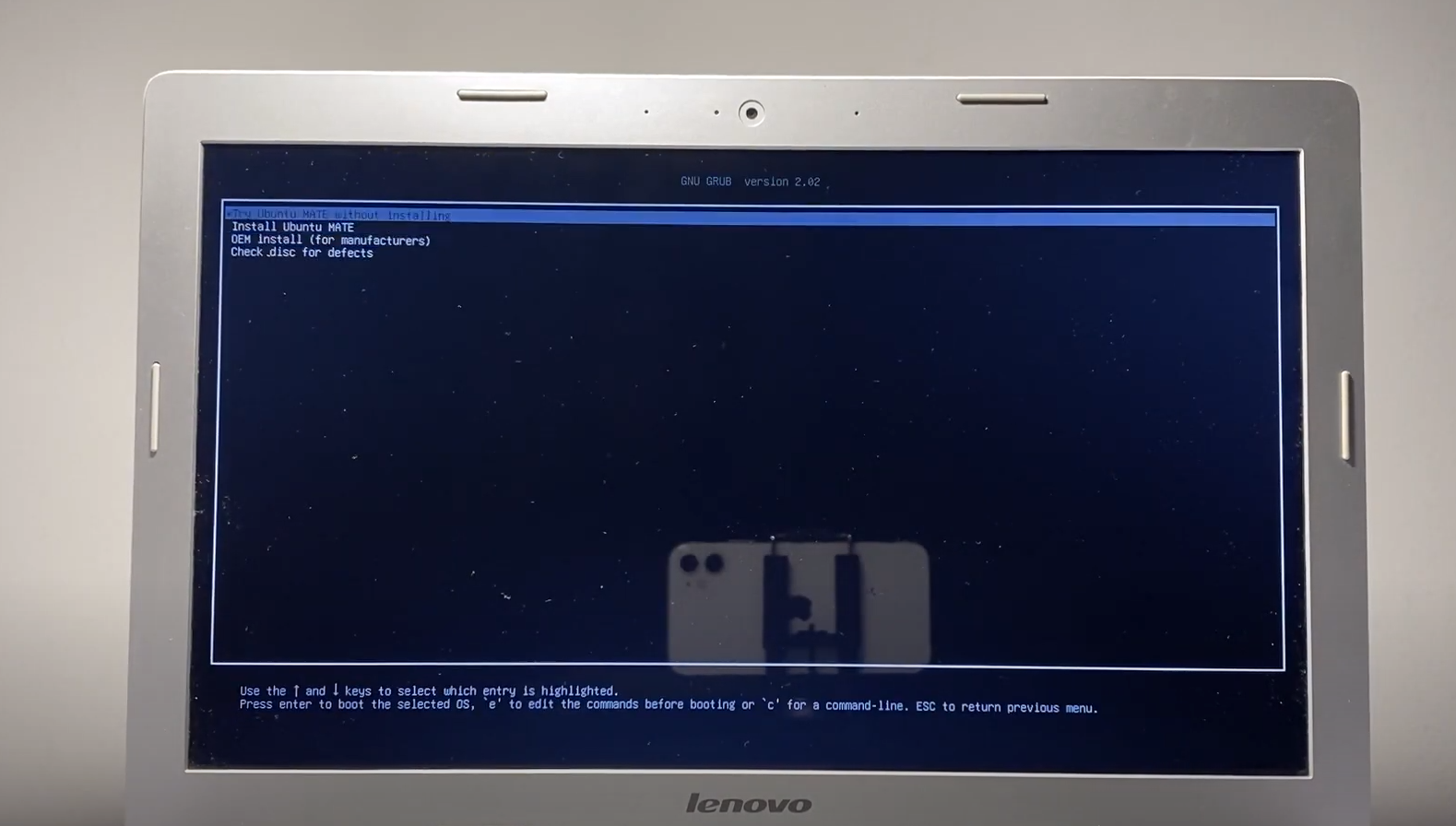
进入系统后,我们需要给系统连接上网络。
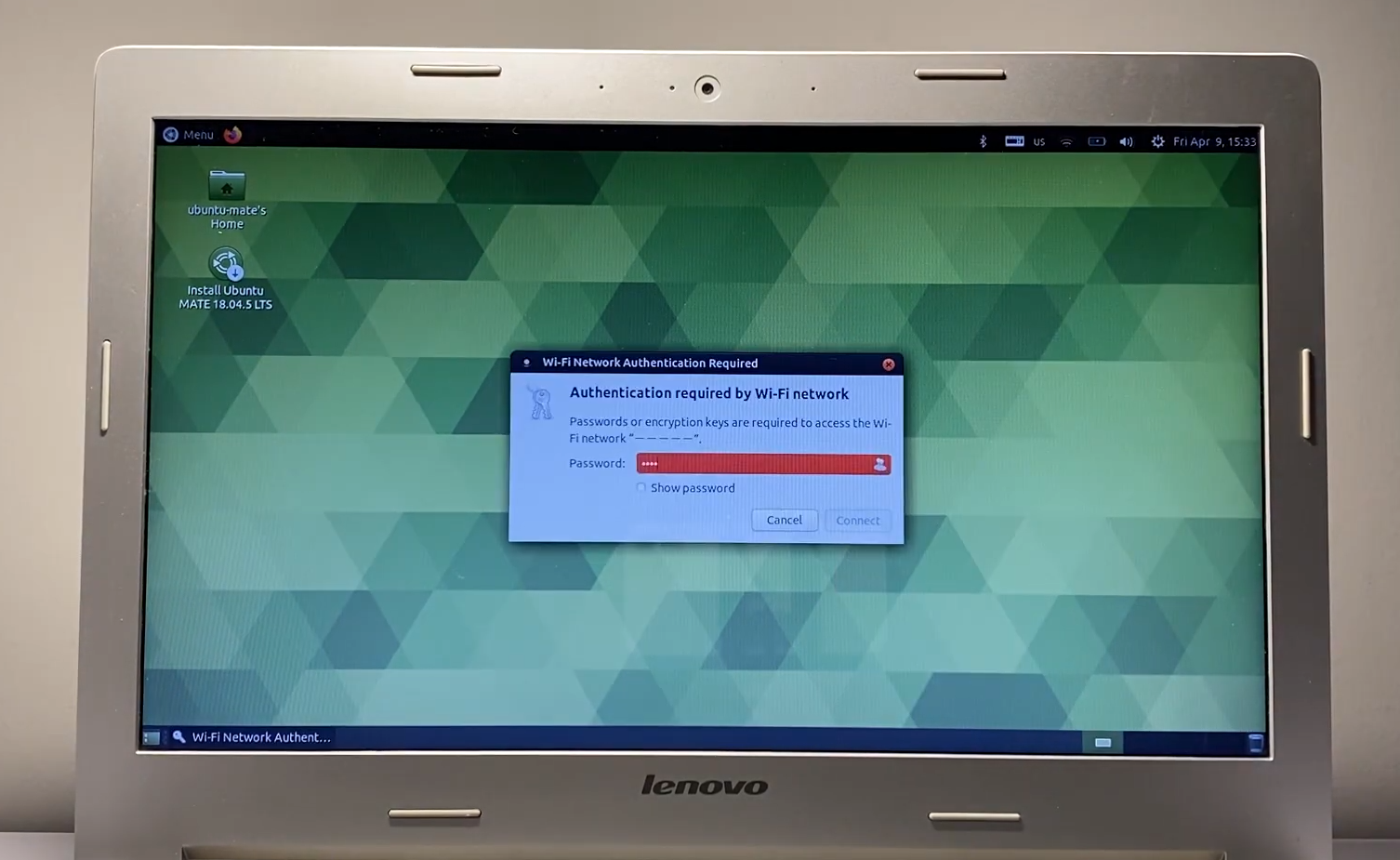
接下来双击桌面上的文件管理器,点击左侧的File System,导航至/cdrom/Chrome OS,在当前目录下,右键点击选择open in terminal。
然后在终端中输入屏幕上的这条命令,这里会根据之前命令脚本执行一系列的相关操作。
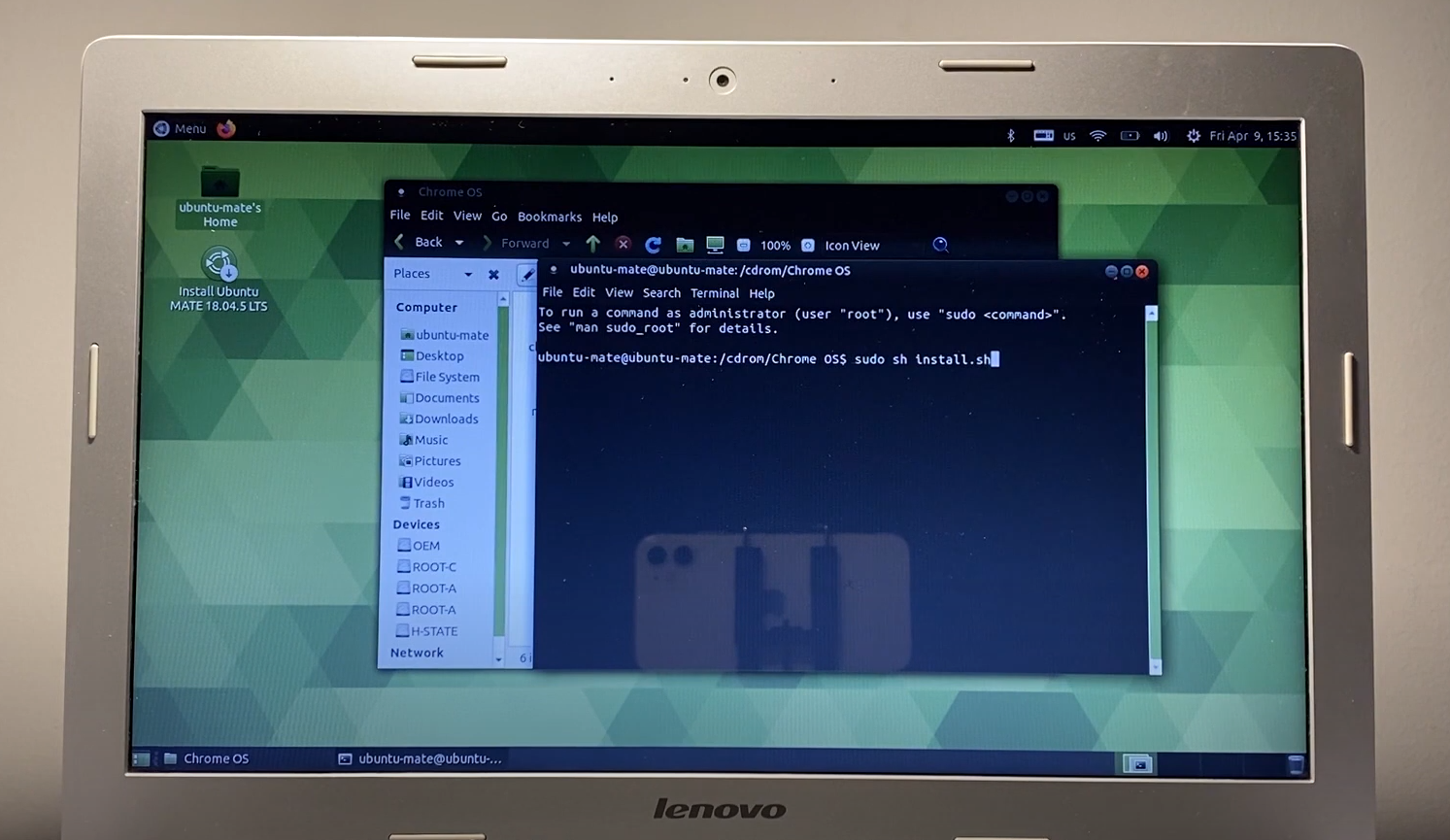
这里询问我们是否需要删除空间所有文件进行安装,直接 点击yes。
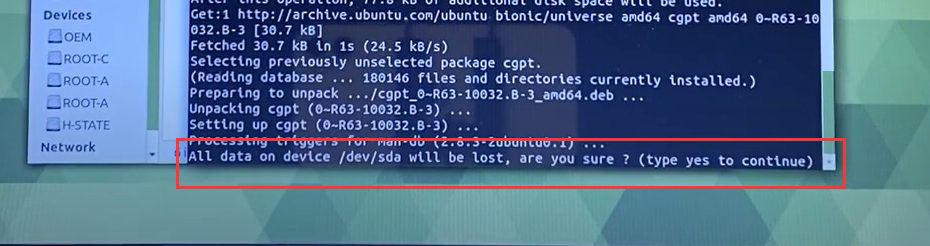
提示complete即为安装成功!然后我们输入reboot重启电脑。
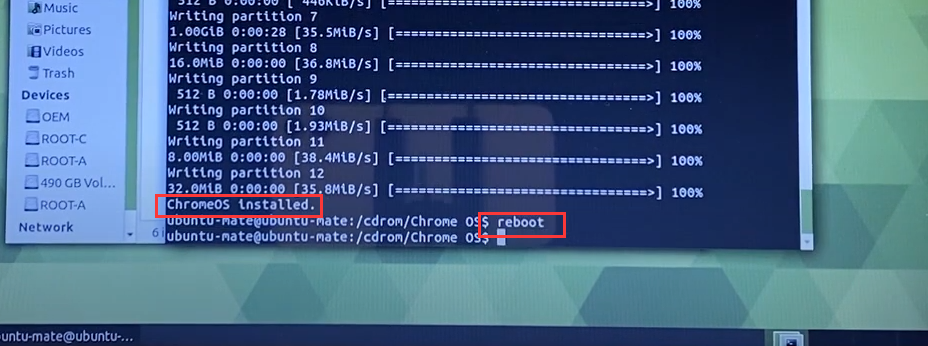
电脑启动后就开始加载chrome系统了
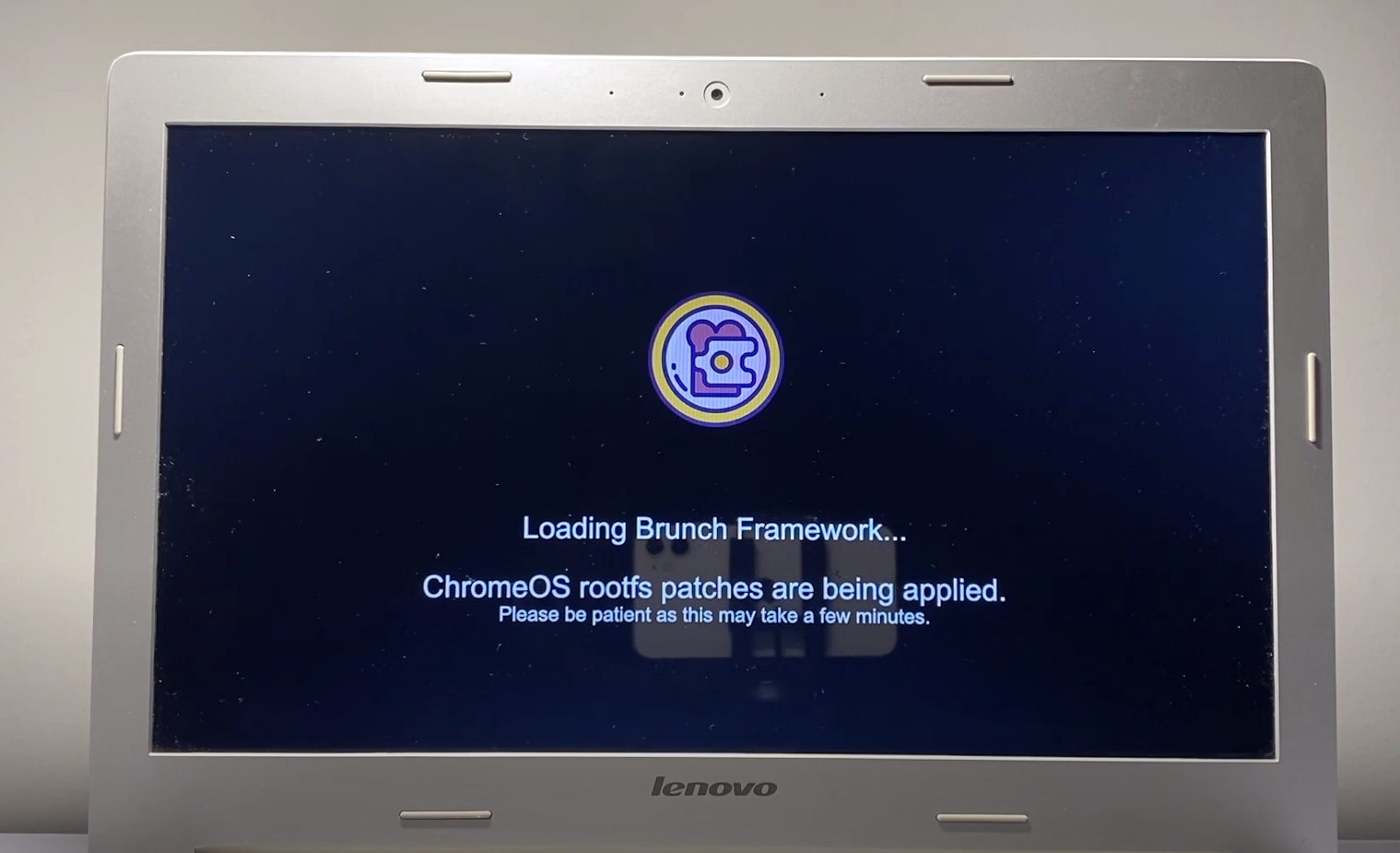
进入到chrome系统中后我们会进行新系统常规的激活操作,需要登陆账号来进行信息同步。
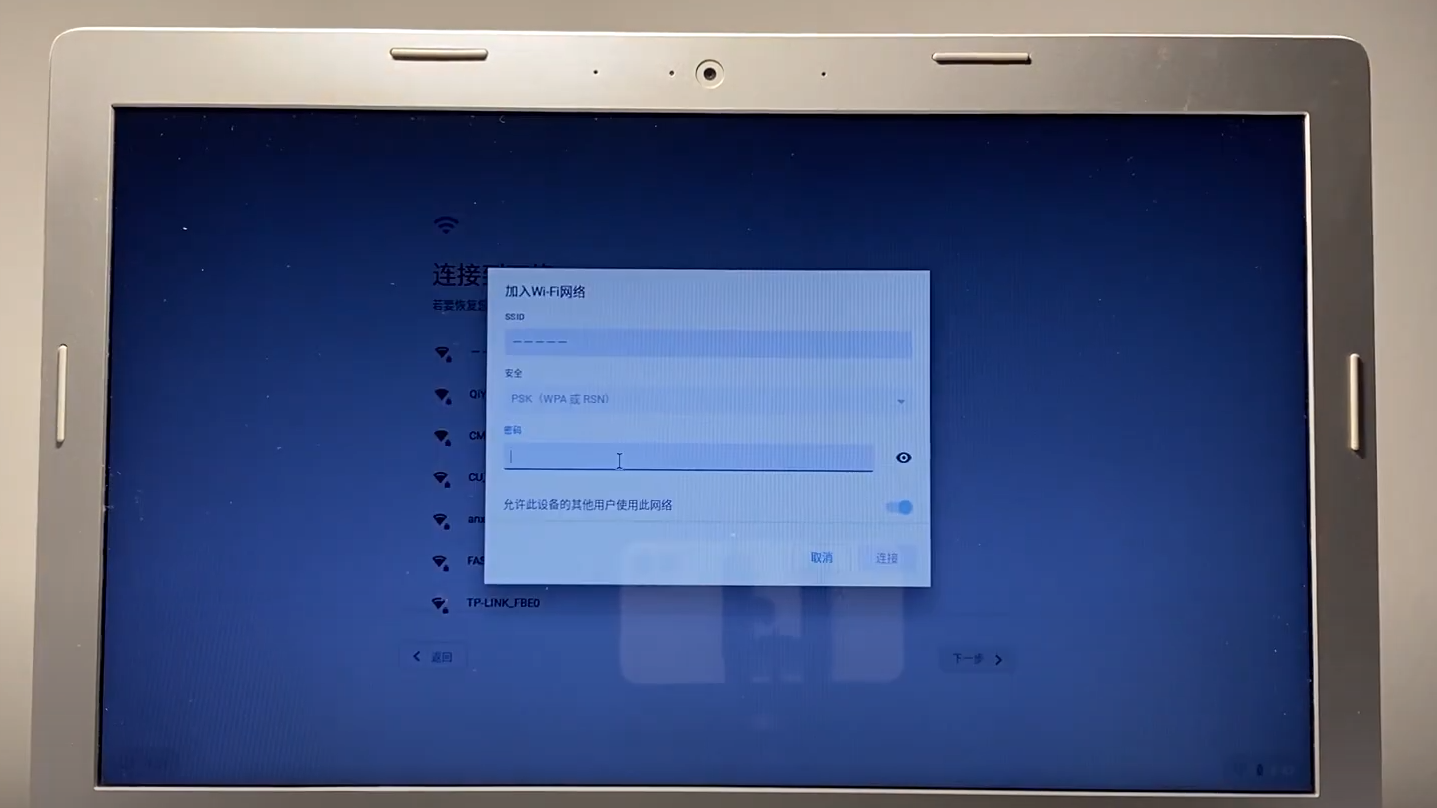
Chrome OS最早是为专门为上网本设计的轻量级开源操作系统,所以即使是运行在老旧设备也是非常流畅的,系统界面也十分简洁,系统设置一目了然。
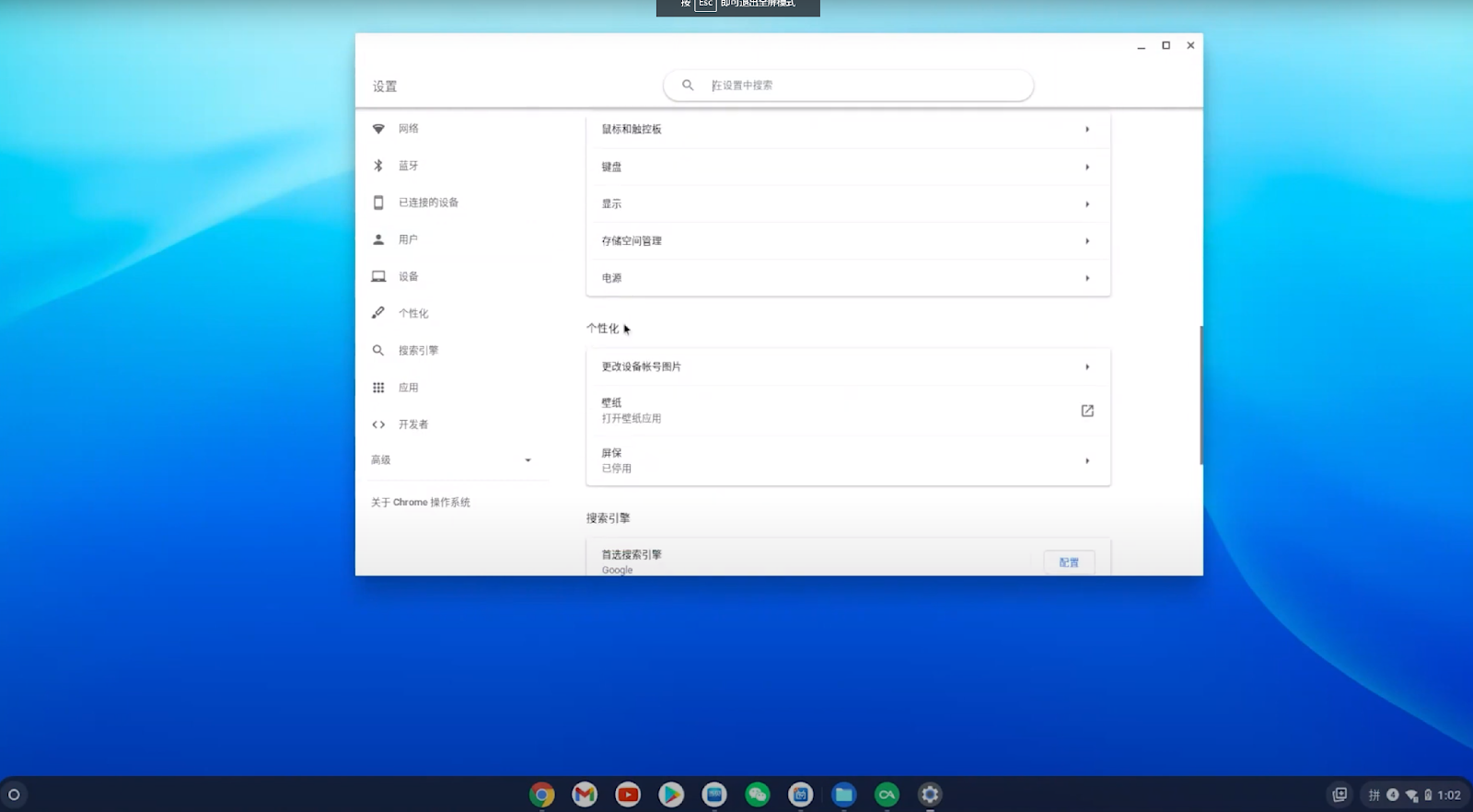
日常网页浏览,观看在线视频轻松无鸭梨,在 Chrome OS 中绝大部分的应用都将在 Web 中完成,比如常用的文字表格处理,另外系统内置的视频及音乐播放器使用体验也非常不错
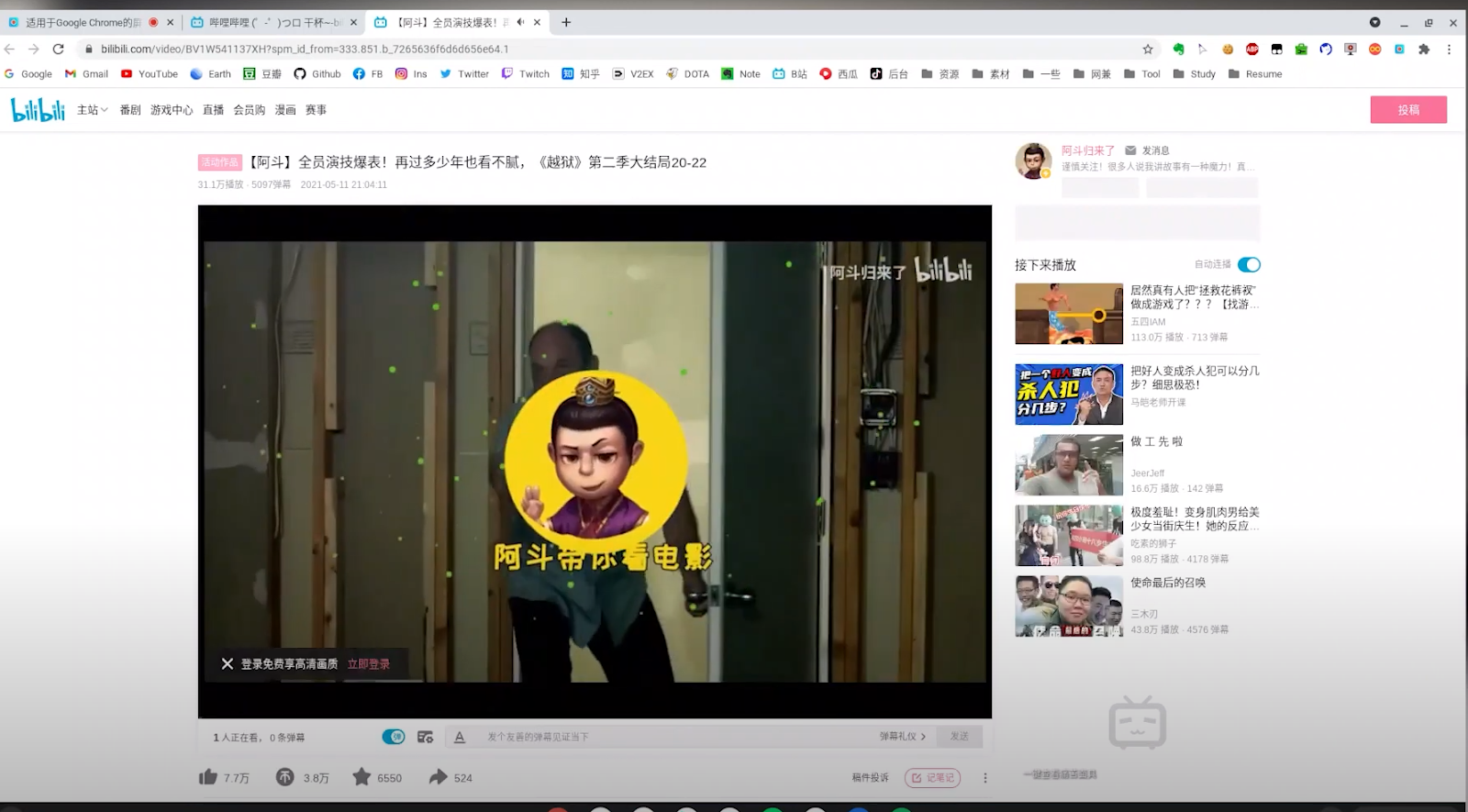
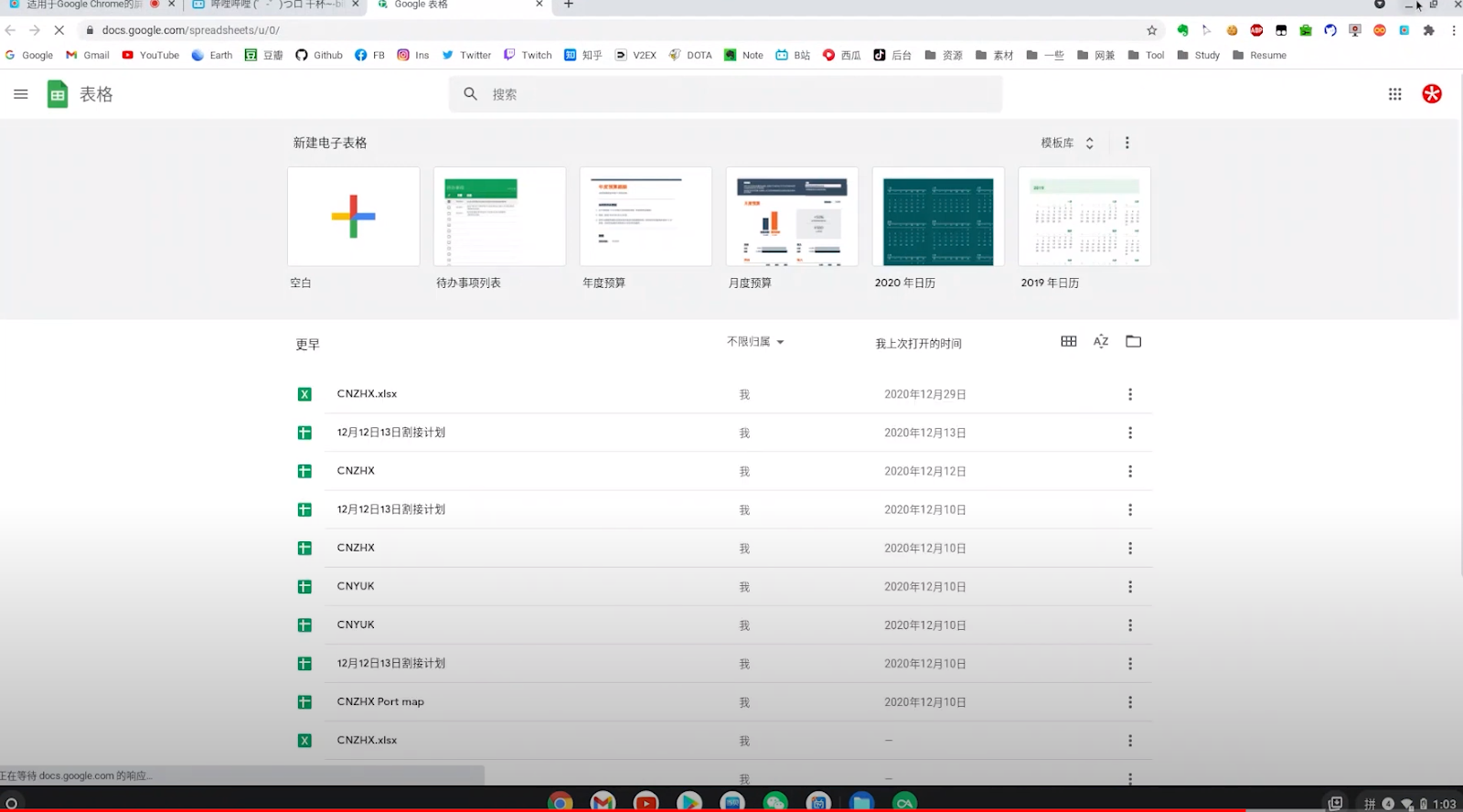
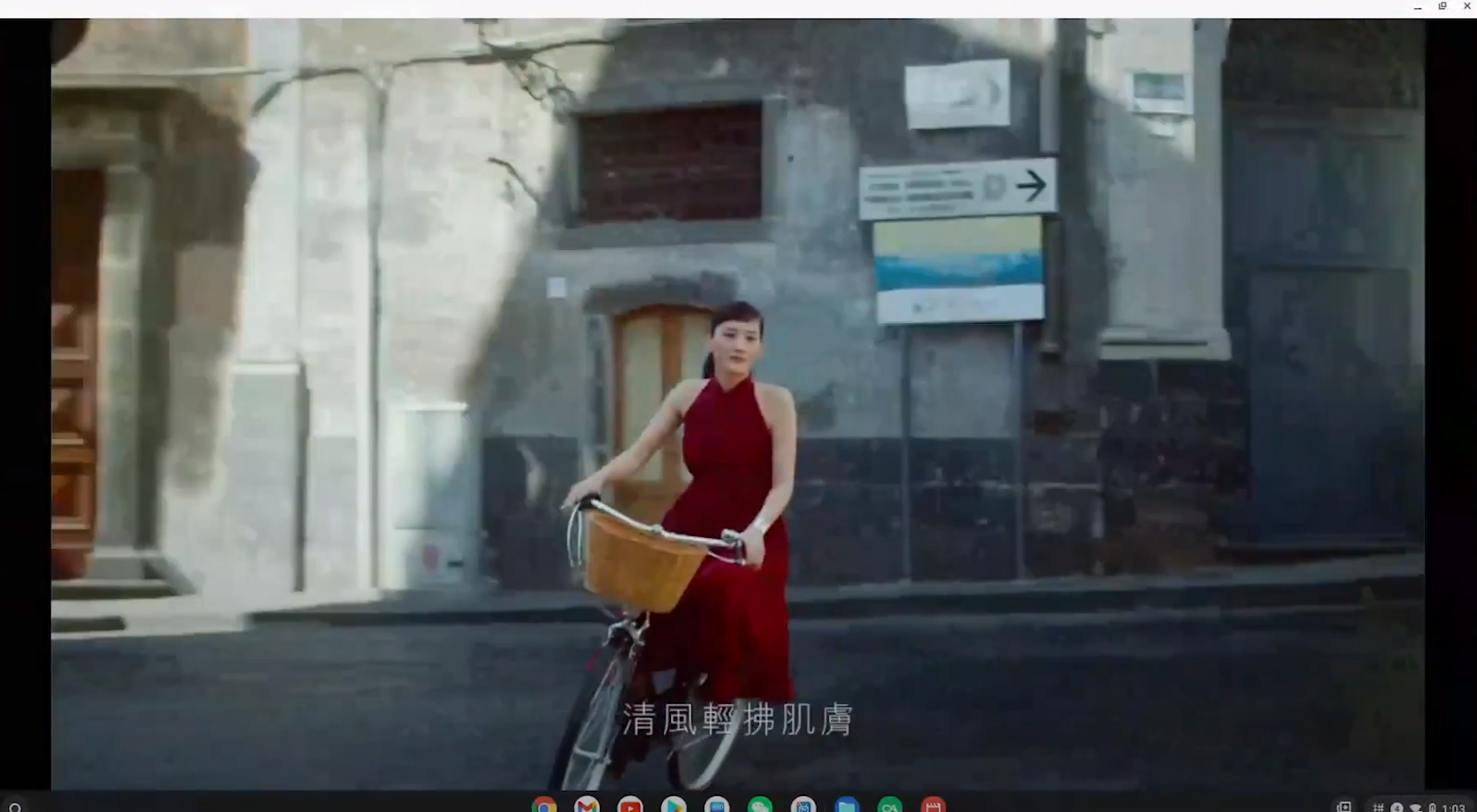
得益于Chrome OS 兼容了 Linux 与 Android 应用生态,所以可以直接安装第三方的apk程序,也可以通过应用市场下载安装,完全可以满足日常应用。
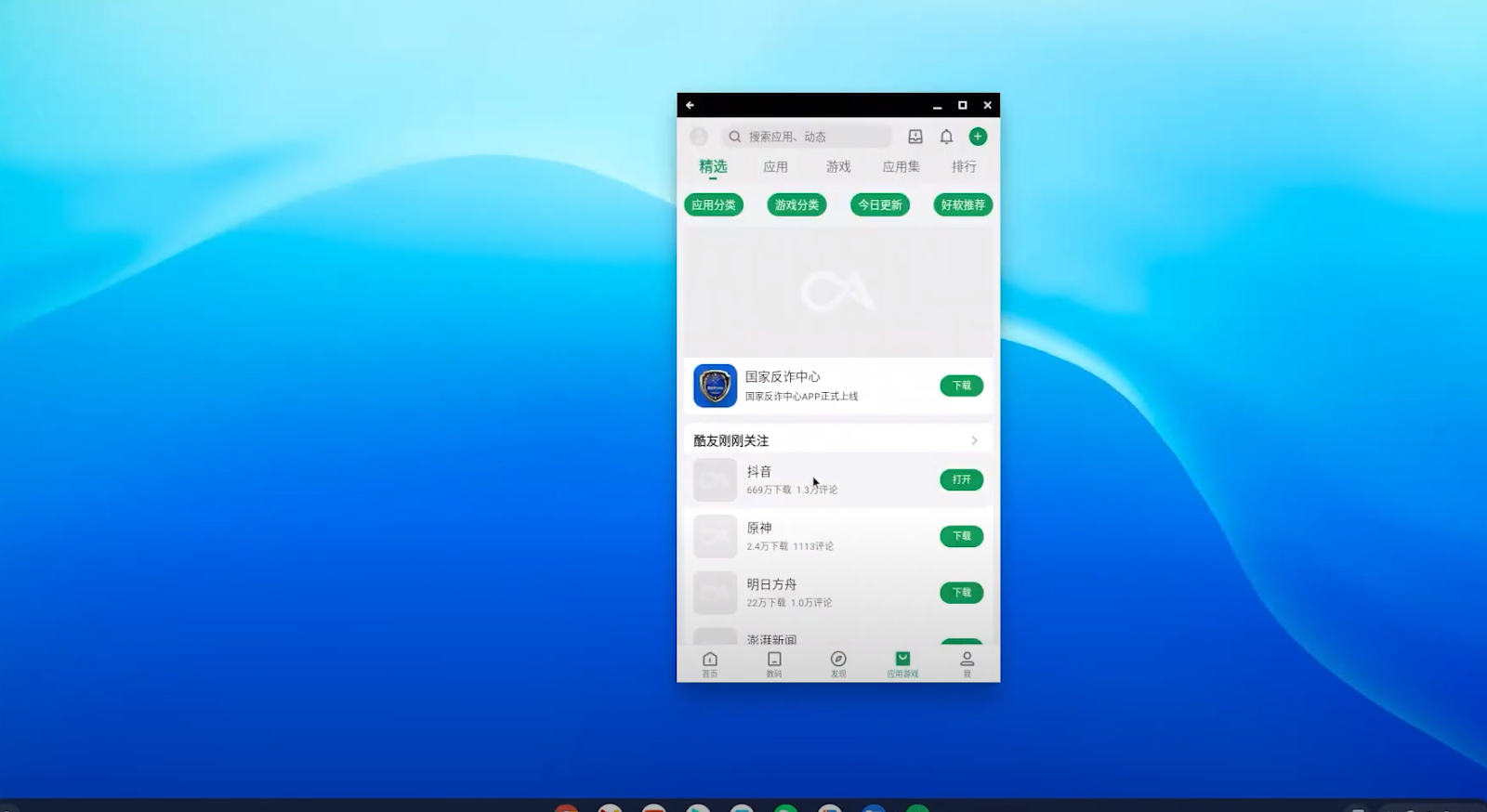
你也可以通过下载电视直播软件,把它作为一个机顶盒来使用。这也是我目前的用途。
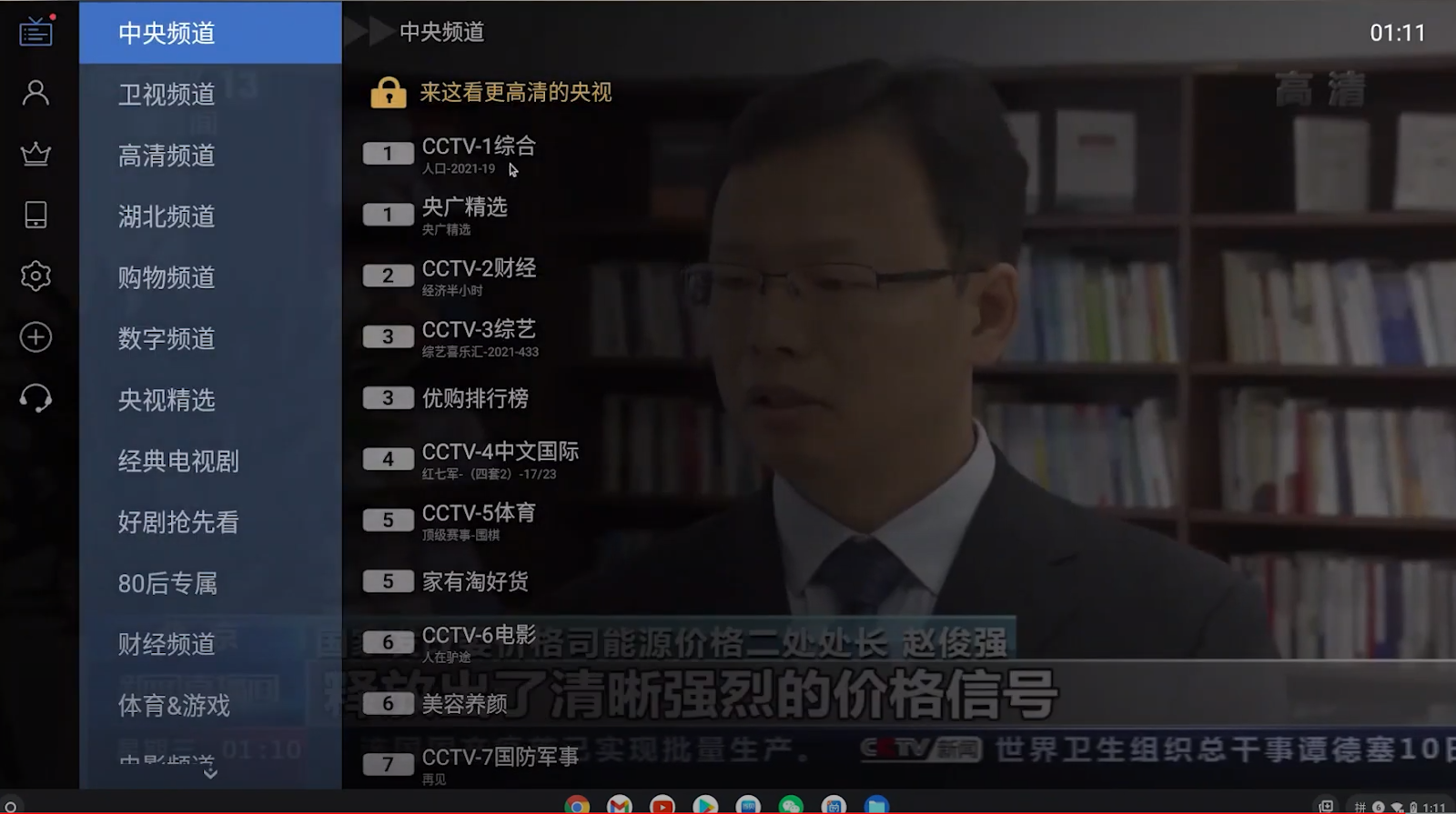

发表回复